De Oculus Quest 2 VR-headset is een geweldige zelfstandige VR-ervaring waarvoor je geen krachtige gamecomputer nodig hebt. Je moet je Quest 2 echter wel koppelen aan de Oculus-smartphone-app, waarvoor je een smartphone of tablet met Android 5.0+ of iOS 10+ nodig hebt.
Als je er geen bij de hand hebt, moet je er een kopen of lenen om je VR-headset in te stellen. Je hebt helaas ook een Facebook-account nodig; als je tot nu toe liever weg bleef van Facebook, moet je dat opgeven om je Quest 2 te gebruiken.
De eerste stap is om de Oculus-app op je smartphone te installeren; het is gratis te vinden op Google Play of in de App Winkel. Nadat je de app hebt geïnstalleerd, log je in met je Facebook-account of maak je er een aan als dat nodig is.
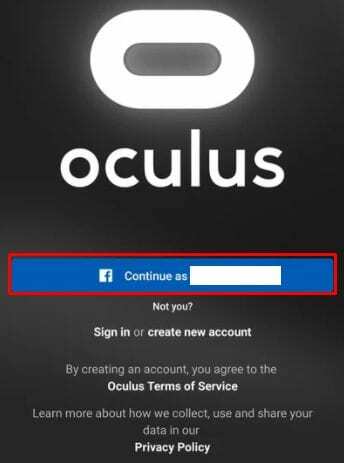
Eerste keer instellen
Als je al een account hebt ingesteld en net een nieuwe telefoon koppelt, kun je het gedeelte voor de eerste keer instellen negeren. Als dit echter de eerste keer is, moet u deze stappen ook volgen.
Nadat u bent ingelogd, wordt u gevraagd een VR-profiel te maken. Tik op Doorgaan, bewerk vervolgens je gebruikersnaam en voeg desgewenst een profielfoto toe. Als je klaar bent, tik je nogmaals op "Doorgaan".
De volgende pagina behandelt de privacy-instellingen. Geen van je Oculus-activiteiten wordt gedeeld met Facebook zonder dat je dit expliciet doet; je kunt echter nog steeds je voorkeuren voor je Oculus-vrienden kiezen. Met de eerste optie kun je configureren wie je Oculus-activiteit kan zien.
Met de tweede kun je kiezen wie je Facebook-naam op Oculus kan zien. Tik op "Doorgaan" zodra u de privacy-instellingen naar uw voorkeur hebt geconfigureerd, u kunt ze later altijd wijzigen.
Tip: als je je Oculus-account met een pseudoniem hebt gemaakt, kan deze instelling andere gebruikers je echte naam laten zien zoals die op Facebook is.
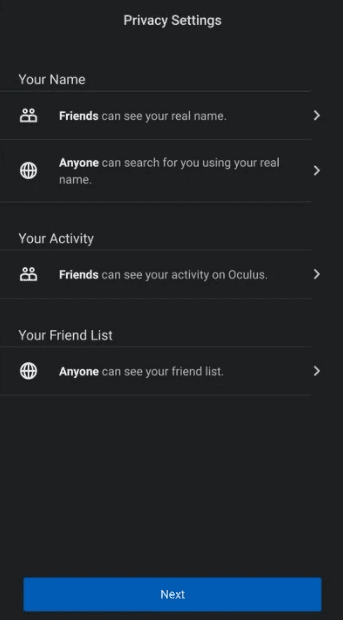
In de volgende fase kun je een aantal interesses specificeren, die zullen worden gebruikt om Oculus-games aan je te adverteren. Selecteer een of meer categorieën en tik op 'Doorgaan' of tik op 'Overslaan'.
Tip: je moet mogelijk ook een winkelpincode maken en betalingsgegevens toevoegen, zodat je games kunt kopen in de Oculus-winkel.
Koppelen met uw Quest 2-headset
Op de volgende pagina kun je selecteren welke Oculus-headset je hebt en op de optie "Quest 2" tikken. U moet ervoor zorgen dat uw telefoon en headset zijn verbonden met hetzelfde wifi-netwerk om dit te laten werken. U moet ook controleren of Bluetooth op uw telefoon is ingeschakeld en of uw headset is ingeschakeld. Uw telefoon zal proberen uw VR-headset automatisch te identificeren en te koppelen.
Als je telefoon niet automatisch kan koppelen met je Quest 2, moet je de koppelingscode van je headset krijgen. Zet gewoon de headset op en u zou de vijfcijferige koppelingscode op het display moeten zien. Voer de code op uw telefoon in om het koppelingsproces te voltooien. Als het koppelingsproces echter automatisch werkte, tikt u gewoon op "Sluiten" om het proces te voltooien.
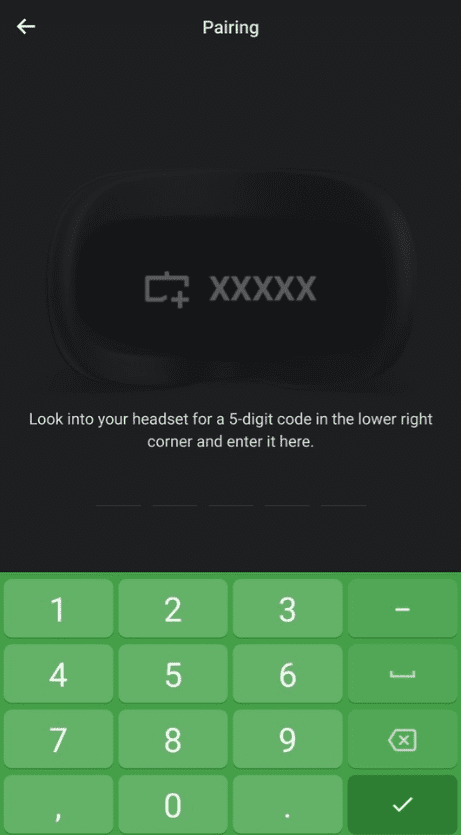
De Quest 2 VR-headset is een geweldige VR-gameoptie waarvoor geen krachtige gamecomputer nodig is. Het moet echter wel worden gekoppeld aan een smartphone. Door de stappen in deze handleiding te volgen, kunt u uw headset koppelen aan uw telefoon en in virtual reality stappen.